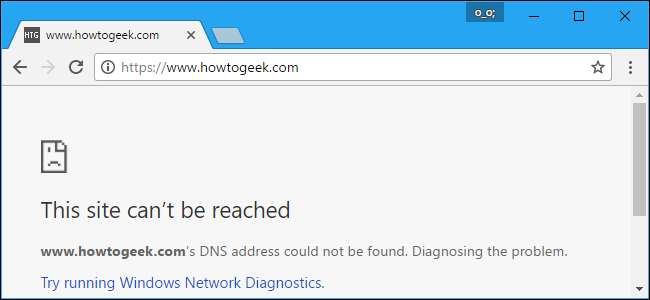
Ніщо ніколи не зникає повністю з Інтернету. Незалежно від того, чи веб-сторінка не працювала кілька хвилин або кілька років, є кілька способів переглянути її вміст у будь-якому випадку.
Варіант перший: кеш-пам’ять Google
Google та інші пошукові системи завантажують та зберігають копії веб-сторінок, які вони індексують. якщо веб-сторінки не працює, ви можете легко переглянути останню копію, кешовану Google.
Якщо ви намагаєтеся отримати доступ до веб-сторінки з пошуку Google, легко отримати доступ до кешованої копії. Просто натисніть кнопку "Назад" у веб-переглядачі, коли веб-сторінка не завантажується. Клацніть стрілку праворуч від адреси веб-сторінки та натисніть "Кешоване", щоб переглянути стару копію.
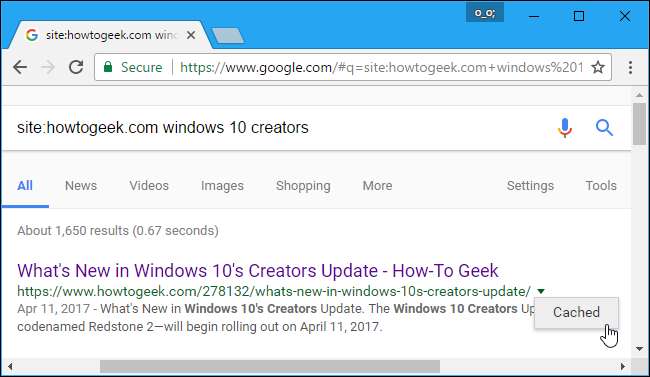
Якщо сторінка, здається, завантажується довго, можна натиснути посилання «Версія лише для тексту» у верхній частині кешованої сторінки. Веб-сторінка завантажиться миттєво, але ви не побачите жодного зображення. Це необхідно, коли сервер веб-сайту не працює, і ваш браузер не може завантажити зображення веб-сторінки.
Ви також побачите дату та час, коли Google створив цю кешовану копію, що відображаються у верхній частині сторінки.
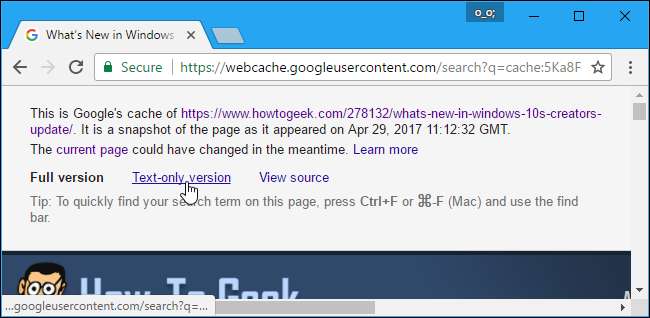
Також є швидкий спосіб переглянути кешовану копію будь-якої веб-сторінки в Google без попереднього пошуку в Google.
Просто підключіть наступну адресу до свого адресного рядка, замінивши
example.com/page.htm
з повною адресою веб-сторінки, яку ви хочете переглянути.
http://webcache.googleusercontent.com/search?q=cache:example.com/page.htm
Якщо ви це зробите, обов’язково пропустіть “http: //” або “https: //” з початку адреси веб-сторінки. Отже, якщо ви хочете переглянути кешовану копію
https://www.howtogeek.com/226280/how-to-take-screenshots-in-windows-10/
, ви ввели:
http://webcache.googleusercontent.com/search?q=cache:www.howtogeek.com/226280/how-to-take-screenshots-in-windows-10/
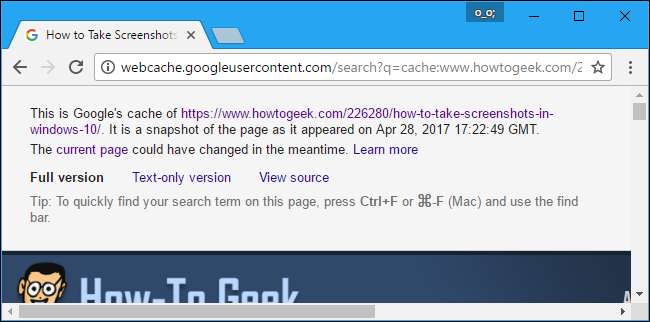
Хоча ми зосередилися тут на кеш-пам’яті Google, оскільки більшість людей користуються Google, пошукова система Bing від Microsoft має свою подібну функцію. Якщо ви використовуєте Bing, ви можете натиснути стрілку вниз праворуч від адреси та натиснути "Кешована сторінка", щоб переглянути копію з кешу Bing.
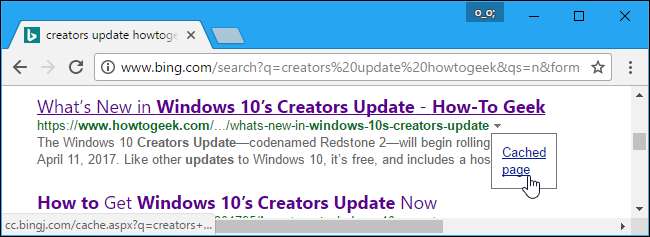
Варіант другий: Машина зворотного шляху
Wayback Machine Інтернет-архіву також дозволяє переглядати старі копії веб-сторінки. Там, де Google Cache пропонує вам лише одну, останню кешовану копію, Wayback Machine пропонує кілька старих версій веб-сторінки, що повертаються набагато далі, тому ви можете побачити, як веб-сторінка виглядала багато років тому
Щоб скористатися Wayback Machine, перейдіть до Сторінка Wayback Machine . Вставте в поле повну адресу веб-сторінки, яку ви хочете переглянути, і натисніть «Переглянути історію». Наприклад, ви можете скопіювати та вставити цю адресу з адресного рядка веб-переглядача, якщо веб-сторінка не завантажується.
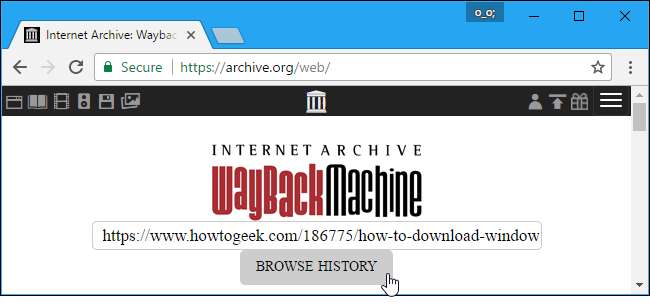
Якщо ви просто хочете переглянути останню кешовану копію веб-сторінки, ви можете натиснути дату вгорі сторінки архіву.
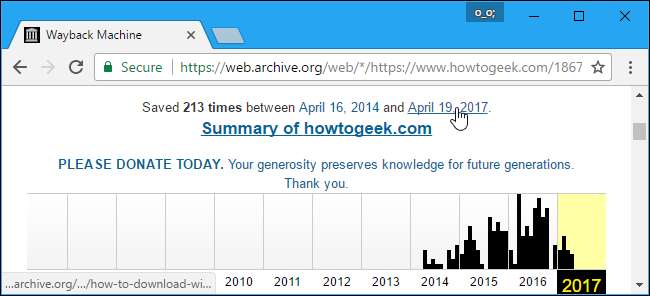
Якщо вам потрібна старіша копія, ви можете вибрати рік і натиснути дату в календарі, щоб переглянути веб-сторінку, як вона з’явилася на цю дату.
Ви можете натискати посилання, які з’являються на сторінці після її завантаження, щоб переглянути інші веб-сторінки, як вони з’явилися на ту дату. Цей інструмент дозволяє переглядати цілі веб-сайти, які зникли або різко змінилися.
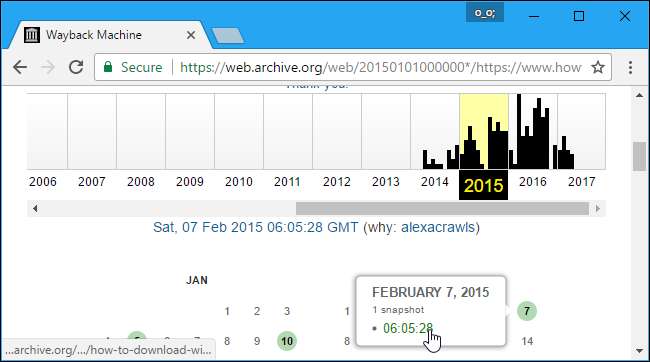
Можливо, ви також раніше чули про CoralCDN. CoralCDN був особливо корисний для перегляду кешованих копій веб-сторінок, які знизились через раптовий великий трафік. Однак CoralCDN є тепер закрито . Наведені вище два інструменти, однак, повинні доставити вас далеко.







